Функция МВСД вычисляет модифицированную скорость оборота. Функ-ция принимает во внимание стоимость занимаемых средств для финансирования инвестиции и предполагает, что средства, поступающие от этого вложения, можно реинвестировать. Функция считает, что все выплаты производятся в кон-це периодов, и возвращает эквивалентную процентную ставку за один период.
Синтаксис функции: МВСД(Значения;Ставка_финанс;Ставка_реинвест).
Аргумент Значения это массив платежей и поступлений, производимых в регулярные периоды времени.
Аргумент Ставка_финанс – это процентная ставка, по которой одалжи-ваются средства, необходимые для вложения.
Аргумент Ставка_реинвест – это ставка, по которой реинвестируются средства, поступающие от вложения.
Задание 10
Рассматривается вложение сроком на 5 лет, которое гарантирует получе-ние 5 000 тг.Сумма вложения составляет 3 000 тг.Определите годовую ско-рость оборота этого вложения.
Ход решения задачи
1. Запустите Excel.
2. Переименуйте первый лист в СТАВКА.
3. Оформите таблицу согласно (рис. 43).
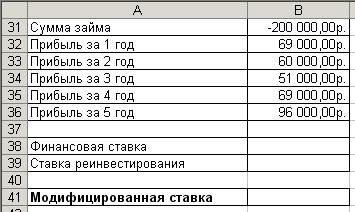
Рис. 43. Исходные данные для расчета годовой скорости оборота вложений
4. Вычислите модифицированную ставку.
5. Сохраните файл и продемонстрируйте результат преподавателю.
Вопросы для самоконтроля
1. На какие группы можно разделить финансовые функции?
2. Какие функции используются для анализа инвестиций?
3. Перечислите аргументы, используемые в функциях для анализа инвестиций.
4. Как вычисляется общее количество выплат?
5. Как определяется процент за период?
6. Какими числами представляются выплачиваемые и получаемые денеж-ные средства?
7. Для чего служит функция ПС?
8. Какие аргументы функции ПС используются для расчета стоимости ряда выплат?
9. Какие аргументы функции ПС используются для расчета стоимости еди-новременной выплаты?
10. Для чего служит функция БС?
11. Какие аргументы функции БС используются для расчета стоимости ряда выплат?
12. Какие аргументы функции БС используются для расчета стоимости еди-новременной выплаты?
13. Для чего служит функция ПЛТ?
14. С помощью каких функций можно вычислить платежи по процентам и по основной сумме?
15. Для чего служит функция ОБЩПЛАТ?
16. Для чего служит функция ОБЩДОХОД?
17. Как можно вычислить количество периодов для погашения ссуды?
18. Как определить срок займа, зная общее количество периодов выплат?
19. Как вычисляется скорость оборота вложения?
20. Как определить годовую ставку, зная норму прибыли за период?
21. Для чего служит функция МВСД?
ЛАБОРАТОРНАЯ РАБОТА № 4. РАБОТА СО СПИСКАМИ В MS
EXCEL. ПОДВЕДЕНИЕ ИТОГОВ
Подведение промежуточных итогов
Команда Данные ⇒ Итоги может быть использована для получения раз-личной итоговой информации. Прежде чем подводить итоги, необходимо про-извести сортировку списка соответствующим образом. Excel создает промежу-точные и общие итоги. При выводе промежуточных итогов Excel всегда создает структуру списка; с помощью символов структуры можно отобразить список с нужным уровнем детализации данных.
Ниже рассмотрим пример, когда необходимо подсчитать для каждого от-дела предприятия сумму окладов сотрудников.
Задание 1
1. Запустите Excel.
2. Переименуйте первый лист в ИТОГИ_1.
3. Создайте на листе базу данных сотрудников согласно табл. 1.
Таблица 1
База данных сотрудников
| Фамилия
| Имя
| Отчество
| Оклад, тг
| Годовой фонд зар- платы, тг
| Отдел
| Дата приема на работу
| |
| |
| |
| Андреева
| Анна
| Семеновна
| 7166,00
| 85992,00
| Бухгалтерия
| 04.11.2002
| |
| Ноткин
| Иван
| Семенович
| 9000,00
| 108000,00
| Бухгалтерия
| 09.07.1998
| |
| Горбатов
| Иван
| Семенович
| 9916,50
| 118998,00
| Склад
| 11.05.2001
| |
| Крылова
| Ольга
| Сергеевна
| 8083,00
| 96996,00
| Склад
| 06.09.1999
| |
| Андреева
| Анна
| Олеговна
| 6250,00
| 75000,00
| ОК
| 02.01.1999
| |
| Ерохин
| Иван
| Федорович
| 8541,00
| 102492,00
| Бухгалтерия
| 07.08.2000
| |
| Петрова
| Мария
| Андреевна
| 10375,00
| 124500,00
| Склад
| 11.04.1994
| |
| Крылова
| Ирина
| Максимовна
| 9458,50
| 113502,00
| Цех №1
| 09.06.2096
| |
| Васин
| Игорь
| Петрович
| 7625,00
| 91500,00
| Цех №2
| 05.10.2001
| |
| Самойлов
| Семен
| Петрович
| 6708,00
| 80496,00
| Бухгалтерия
| 03.12.2000
| |
| Бершев
| Никита
| Иванович
| 8450,00
| 101400,00
| Цех №1
| 03.01.2000
| |
| Быстрова
| Татьяна
| Олеговна
| 7120,50
| 85446,00
| ОК
| 05.12.1999
| |
| Доценко
| Иван
| Сергеевич
| 9800,00
| 117600,00
| Цех №2
| 15.07.2003
| |
| Фандеев
| Петр
| Иванович
| 8657,00
| 103884,00
| Цех №2
| 09.06.2001
| |
| Конов
| Алексей
| Алексеевич
| 6852,50
| 82230,00
| Цех №1
| 05.11.2001
| |
4. Отсортируйте исходный список по полю Отдел.
5. Выполните команду Данные ⇒ Итоги.
6. В списке при каждом изменении укажите поле Отдел (рис. 1). Так как список был отсортирован по полю Отдел, то строки с одинаковым отде-лом располагаются непосредственно рядом друг с другом. Как только происходит изменение в поле Отдел, значит, информация о сотрудниках одного отдела закончилась, и далее следуют строки, касающиеся сотруд-ников другого отдела.
7. В списке Операция выберите Сумма – это операция, с помощью которой будут подводиться итоги (данные будут суммироваться).
8. В списке Добавить итоги по укажите поля Оклад и Годовой фонд зарпла-ты – по этим полям будут подводиться итоги.
9.  Установите соответствующие флажки, как показано на рис. 1. Нажмите кнопку ОК.
Установите соответствующие флажки, как показано на рис. 1. Нажмите кнопку ОК.
Рис. 1. Диалоговое окно «Промежуточные итоги»
10. Результат подведения итогов приведен на рис. 2.

Рис. 2. Результат применения функции «Промежуточные итоги»
11. Для того чтобы просмотреть только промежуточные и общие итоги, щелкните на кнопке  (2-й уровень списка), расположенной в верхнем левом углу списка. Результат представлен на рис. 3.
(2-й уровень списка), расположенной в верхнем левом углу списка. Результат представлен на рис. 3.
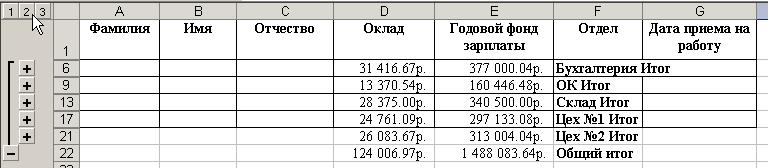
Рис. 3. Сворачивание «Промежуточных итогов» до 2-го уровня
12. Чтобы вернуть список в первоначальное положение, щелкните на кнопке
 (3-й уровень списка).
(3-й уровень списка).
13. Отобразите только общие итоги (рис. 4).

Рис. 4. Сворачивание «Промежуточных итогов» до 3-го уровня
14. Разверните весь список. Исследуйте назначение кнопок  и
и  .
.
15. Сохраните файл и продемонстрируйте результат преподавателю.
Функции баз данных
Функции баз данных имеют обобщенное название Д-функции. Д-функции оперируют только с элементами диапазона, которые удовлетворяют заданным условиям.
У всех Д-функций один и тот же синтаксис:
=Д-функция (база_данных; поле; критерий)
Аргумент база_данных задает весь список, а не отдельный столбец. Аргумент поле определяет столбец, в котором производятся вычисления
(суммирование, усреднение и т. п.). Если есть формула, с помощью мастера функций при заполнении второго аргумента достаточно указать ячейку рабоче-го листа, в котором хранится имя соответствующего поля.
Аргумент критерий задает диапазон критериев.
Функция БДСУММ
1. Переименуйте второй лист в Д-Функ.
2. Скопируйте на лист базу данных сотрудников с листа ИТОГИ_1.
3. Выделите всю таблицу (диапазон А1:G16) и присвойте ей имя База.
4. Определите сумму окладов, превышающих 8 000р. Для этого после таблицы введите следующий критерий (рис. 5).

Рис. 5. Сумма окладов
5. Активизируйте ячейку В20. Вызовите Мастер функций, выберите категорию функций Работа с базой данных и функцию БДСУММ.
6. Заполните поля Мастера функций (рис. 6).

Рис. 6. Диалоговое окно функции БДСУММ
7. Подсчитайте суммарный годовой фонд зарплаты по отделу Бухгалте-рия. Для этого определите критерий(рис. 7).

Рис. 7. Фонд ЗП по отделу «Бухгалтерия»
8. Заполните поля мастера функций в соответствии с рис. 8.

Рис. 8. Диалоговое окно функции БДСУММ
9. Сравните полученное значение с промежуточными итогами с листа ИТОГИ_1.
10. Аналогично вычислите суммарные значения годового фонда зарплаты по остальным отделам.
11. Сохраните файл и продемонстрируйте результат преподавателю.
Функция БДСЧЕТ
1. Определите количество сотрудников, принятых в период с 01.01.2000 по 31.12.2003. Для этого оформите данные, как показано на рис. 9.

Рис. 9. Определение количества сотрудников
2. Заполните поля мастера функций в соответствии с рис. 10.

Рис. 10. Диалоговое окно функции БДСУММ
3. Подсчитайте количество сотрудников, имеющих оклад в диапазоне от 7 000 тг.до 10 000 тг.
Функция ДСРЗНАЧ
1. Самостоятельно ознакомьтесь с функцией ДСРЗНАЧ.
2. Определите величины средних окладов по каждому из отделов.
3. Определите среднюю величину годового фонда зарплаты сотрудников, принятых на работу в 2000 г.
Функции ДМАКС и ДМИН
1. Самостоятельно ознакомьтесь с функциями ДМАКС и ДМИН.
2. Определите величины наибольших и наименьших окладов по каждому из отделов.
3. Определите наибольшую и наименьшую величину годового фонда зар-платы сотрудников, принятых на работу в 1999 г.



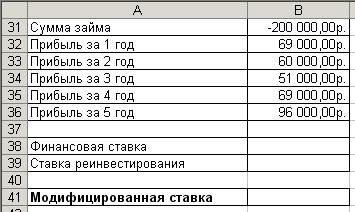
 Установите соответствующие флажки, как показано на рис. 1. Нажмите кнопку ОК.
Установите соответствующие флажки, как показано на рис. 1. Нажмите кнопку ОК.
 (2-й уровень списка), расположенной в верхнем левом углу списка. Результат представлен на рис. 3.
(2-й уровень списка), расположенной в верхнем левом углу списка. Результат представлен на рис. 3.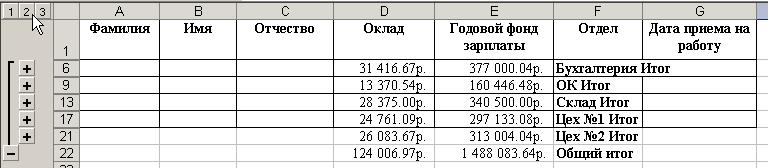
 (3-й уровень списка).
(3-й уровень списка).
 и
и  .
.








